Video-Crop-Konverter spielen eine große Rolle, damit wir die Videos und Filme auf unseren Geräten genießen können. Wenn ich darüber nachdenke, können wir unsere Lieblingsfilme nur in den Kinos oder auf unseren Fernsehern genießen. Im Laufe der Zeit wurden tragbare Geräte und soziale Plattformen geboren, und diese haben ihre eigenen Größen und erfordern daher passende Mediendateien. Aus diesem Grund kommen wir auch in den Genuss verschiedener Videobearbeitungswerkzeuge, einschließlich und dazu gehören Werkzeuge zum Zuschneiden von Videos.
Andererseits können nicht alle Tools, die Sie im Internet sehen, großartige Ergebnisse liefern. Tatsächlich können Sie auf ungenaue Tools stoßen, die dazu führen, dass Ihre Aufgabe nicht gewürdigt wird. Deshalb geben wir Ihnen das Vertrauen in Offline und Online Video-Seitenverhältnis-Konverter die sind einen versuch wert. Darüber hinaus verfügen diese fünf Tools auch über eine Reihe von Voreinstellungen, mit denen Ihre Videos perfekt verbessert werden.
Teil 1. Was ist das Seitenverhältnis
In diesem Teil werden wir sehen, was ein Seitenverhältnis wirklich bedeutet. Wir hören diesen Begriff Ratio oft in verschiedenen Aspekten, wie zum Beispiel in Mathematik, Fotografie, Formen und diesmal in den Medien, weshalb wir auf die Suche nach qualitativ gekommen sind Video-Seitenverhältnis Konverter. Grundsätzlich bezeichnet das Seitenverhältnis das quantitative Verhältnis zwischen Breite und Höhe eines Bildes. Die Menge bzw. die Zahlen werden durch zwei durch einen Doppelpunkt geteilte Zahlen dargestellt, so wie 3:5, was wir als Beispiel als drei-zu-fünf lesen. Wobei die Zahl drei die Breite und die 5 die Höhe darstellt.
Auf der einen Seite ist das Seitenverhältnis ein Konzept mit langer Tradition, das jedoch mit der obigen einfachen Definition aufgekommen ist. Andererseits ist es die Art und Weise, wie Sie das Verhältnis des Objekts berechnen, was es komplex macht. Lassen Sie uns im Folgenden diese Zusammenstellungen von Offline- und Online-Konvertern sehen, die die Größe von Videos erheblich ändern.
Teil 2. Top 5 der besten Seitenverhältniskonverter unter Windows und Mac
Nach oben 1. AVAide Video Converter
Der amtierende Top-Videokonverter brennt auch, wenn es um das Zuschneiden von Videos geht. Die AVAide Video Converter verfügt über phänomenale Bearbeitungswerkzeuge, die Sie verwenden können, während Sie die Größe Ihrer Videos ändern, um sie attraktiver zu machen. Darüber hinaus können Sie seine Potenz nicht nur auf Mac und Windows, sondern auch auf Linux genießen. Jeder mag, wie facettenreich es ist, wobei Sie auch eine hervorragende Videokonvertierung in jedem Format genießen können, sowie Filme erstellen, DVDs rippen, Video rückwärts abspielen, und Erstellen von Videocollagen. Lassen Sie uns mehr darüber erfahren Video-Crop-Konverter unter.
- Es legt das Seitenverhältnis des Videos über Ihre Erwartungen hinaus fest.
- Es verschönert Ihr Video beim Zuschneiden auf kreative Weise.
- Es ermöglicht Ihnen, das Wasserzeichen zu personalisieren.
- Es konvertiert Ihr zugeschnittenes Video in mehr als 300 verschiedene Formate.
- Die sicherste Software für Ihr Gerät mit Hardwarebeschleunigung.
- Vorteile
- Verschiedene leistungsstarke Medieneinstellungswerkzeuge.
- Tonnenweise Filter und Effekte beim Zuschneiden.
- Funktioniert auch ohne Internet.
- Videos direkt auf Social-Media-Plattformen zuschneiden.
- Nachteile
- Es muss gekauft werden, um sein Bestes zu geben.
- Im Gegensatz zu den Online-Tools muss es heruntergeladen und installiert werden.
Top 2. Online-Konverter
Hier ist der nächste Rang, der Online Converter, der im Web für lautes Aufsehen gesorgt hat. Dieses Online-Tool bietet zahlreiche Kategorien und Voreinstellungen völlig kostenlos. Das Gute daran ist auch, dass Sie das Seitenverhältnis des Videos ohne Wasserzeichen ganz einfach online ändern können Video-Seitenverhältnis-Konverter.
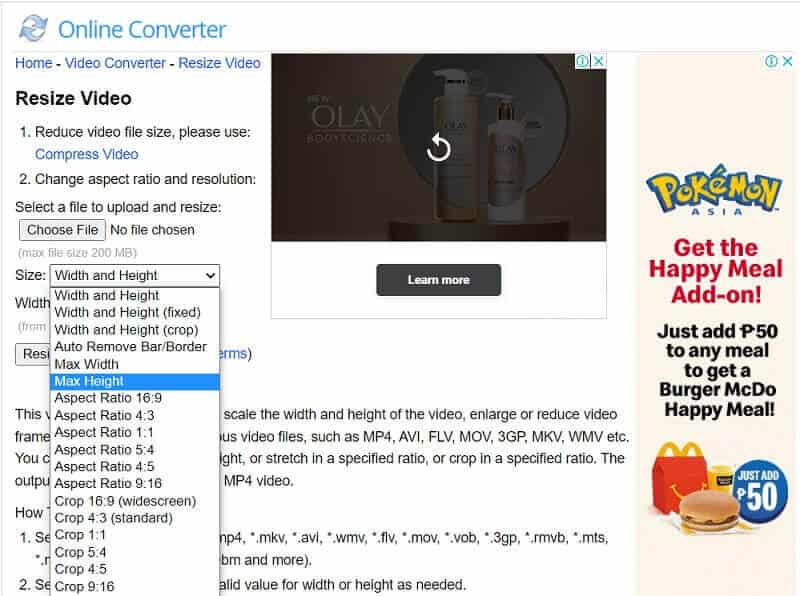
- Vorteile
- Es erlaubt Ihnen, es kostenlos zu nutzen.
- So können Sie bequem jederzeit darauf zugreifen.
- Es bietet mehrere Auswahlmöglichkeiten für Seitenverhältnisse für Ihre Videos.
- Nachteile
- Ohne Internet ist ein Zugriff nicht möglich.
- Mehrere Anzeigen auf der Webseite.
- Das Hochladen und Anwenden der Änderungen dauert einige Zeit.
Nach oben 3. FileConverto
FileConverto ist eine Online-Lösung, die eine große Auswahl an kostenlosen Videobearbeitungstools enthält. Darüber hinaus ermöglicht es Ihnen, genau wie das vorherige, Ausgaben ohne Wasserzeichen frei zu haben und bietet Ihnen die einfachste Möglichkeit, gezoomte/beschnittene Videos für YouTube und andere heute häufig verwendete Online-Plattformen zu konvertieren.
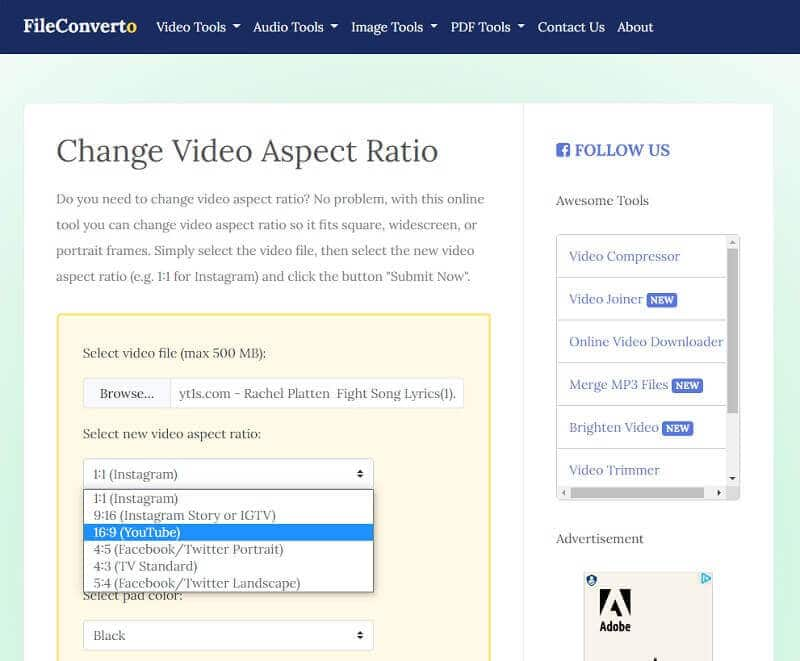
- Vorteile
- Die Nutzung ist kostenlos.
- Es ist zugänglich.
- Es bietet verschiedene und hilfreiche Tools zur Videoeinstellung.
- Nachteile
- Es enthält überall Anzeigen.
- Ohne Internet nicht erreichbar.
Top 4. Freemake-Videokonverter
Der Freemake Video Converter ist ein Offline-Tool, das sich grundsätzlich gut für die Videokonvertierung auf verschiedene Geräte eignet. Darüber hinaus ist es auch ein Tool, mit dem Benutzer die Dateien anpassen können, jedoch mit begrenzten Voreinstellungen. Trotzdem ist es immer noch eine der vorbildlichen Softwares, über die in letzter Zeit alle sprechen. Wie auch immer, der Freemake-Videokonverter schneidet Ihr Video durch automatische und manuelle Anpassung mit unzähligen Framegrößen zu.

- Vorteile
- Es konvertiert Videos in eine Vielzahl von voreingestellten Formaten.
- Es kann offline verwendet werden.
- Nachteile
- Es erzeugt Ausgaben mit einem Wasserzeichen.
- Herunterladbar.
- Es wird bezahlt. Ansonsten enthält die kostenlose Version minimale Funktionen und Tools.
Top 5. Kostenlose Konvertierung
Das letzte auf der Liste, ein weiteres leistungsstarkes Online-Tool, ist Free Convert. Diese einzigartige Weblösung kann Ihnen Ergebnisse liefern, die ebenfalls einzigartig sind. Darüber hinaus können Sie dies nachverfolgen Seitenverhältnis-Konverter auf Mac und Windows gleichermaßen. Ändern Sie Ihre Videos, während Sie den Codec, die Bildschirmauflösung, die Größe der Framerate und mehr anpassen, ohne ein Wasserzeichen darauf zu erhalten.
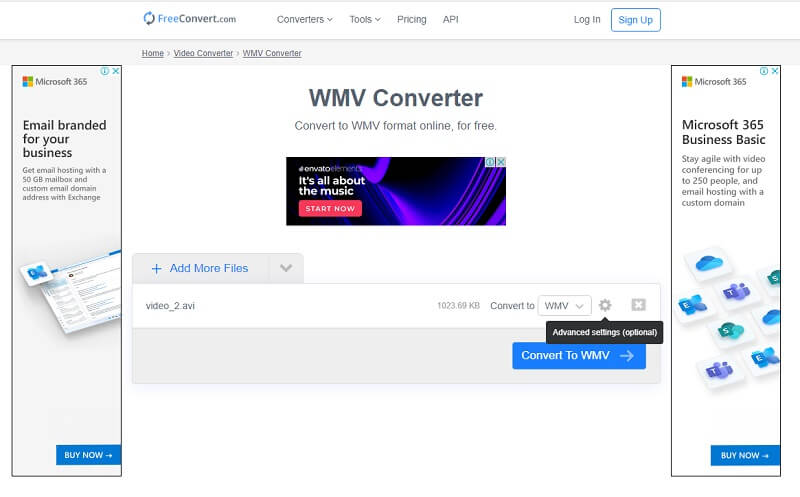
- Vorteile
- Es unterstützt mehr als 500 Formate.
- Es bietet Feinabstimmungsmöglichkeiten.
- Zugänglich.
- Nachteile
- Es kann nur Dateien mit einer Größe von bis zu 1 GB verarbeiten.
- Internetabhängiges Tool.
Teil 3. So konvertieren Sie das Seitenverhältnis eines Videos mit AVAide Video Converter
Schritt 1Importieren Sie die Videodatei
Öffnen Sie das Tool und bereiten Sie sich darauf vor, die Videodateien hochzuladen, die Sie zuschneiden müssen. Schlagen Sie die Dateien hinzufügen Schaltfläche in der oberen linken Ecke dieses Video-Crop-Konverters, um unbegrenzt Videodateien hinzuzufügen.
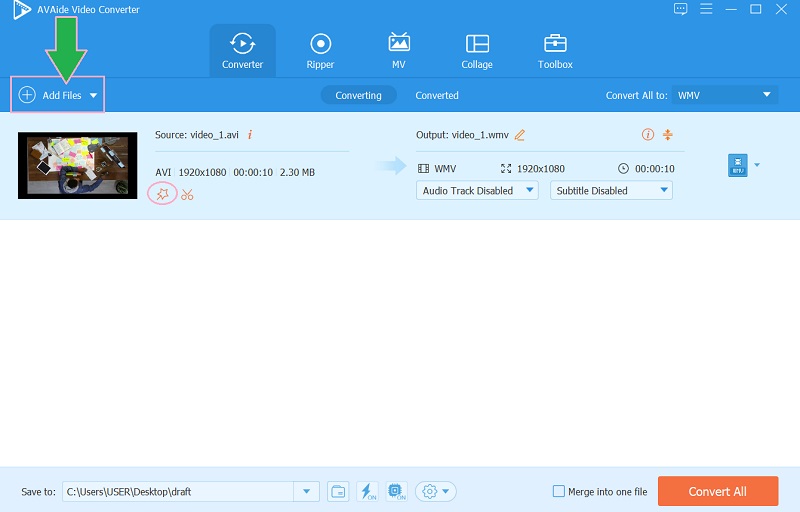
Schritt 2Importieren Sie die Videodatei
Drücke den Stern Bild neben dem Scherensymbol der Datei. Gehen Sie zum Seitenverhältnis im neuen Fenster und wählen Sie aus der Liste, die angezeigt wird, wenn Sie auf klicken Pfeil Dropdown-Schaltfläche. Sie können auch die schlagen Auf Video zentrieren Symbol, um den perfekten Winkel und Treffer zu erzielen OK nach dem.
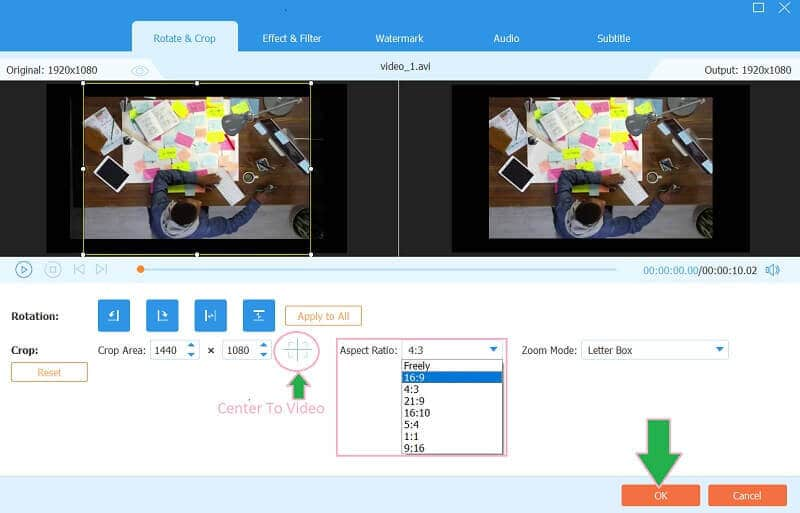
Schritt 3Wählen Sie einen Ordner für die Datei
Prädestinieren Sie Ihre Datei, bevor Sie sie konvertieren. Gehen Sie dazu einfach auf die Speichern unter Teil und klicken Sie auf die Pfeil Taste, um die auszuwählen Ordner durchsuchen und auswählen aus der Liste dieses Video-Seitenverhältnis-Konverters. Wählen Sie dann einen Ordner aus, den Sie für die Datei haben möchten.
Schritt 4Konvertieren Sie die Datei
Um das Wechselgeld zu erhalten, drücken Sie die Konvertieren alle roter Knopf. Und siehe, um den ausgewählten Ordner danach zu überprüfen.
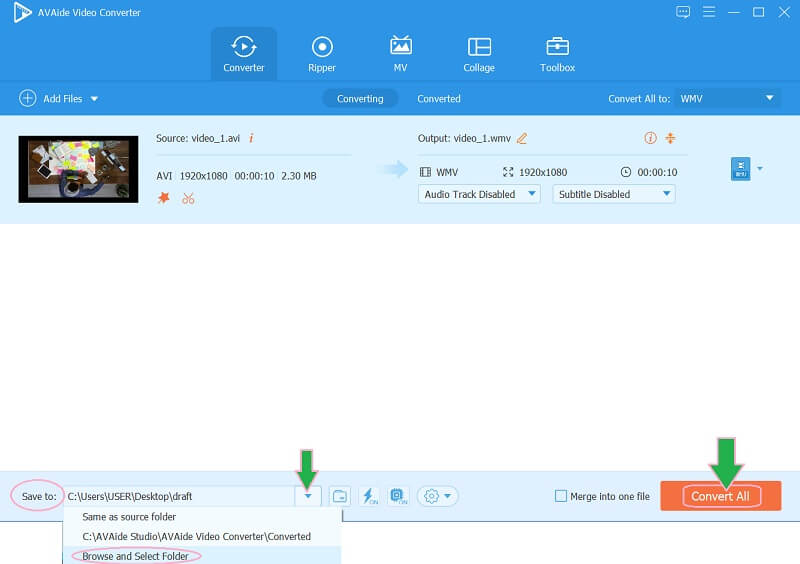
Teil 4. Häufig gestellte Fragen zur Konvertierung des Seitenverhältnisses
Was ist das beste Seitenverhältnis, das ich für das Video verwenden kann?
Es hängt von Ihrem Zweck ab. Das beste Videoseitenverhältnis für das Querformat ist 16:9 und 9:16 für das Hochformat.
Sind das Seitenverhältnis und die Bildrate gleich?
Nein. Beim Seitenverhältnis dreht sich alles um die Größe und Dimension des Videobildschirms, bei der Bildrate um die Geschwindigkeit der Bilder.
Wie finde ich die beste Seitenverhältnis-Konverter-App?
Verschiedene mobile Anwendungen können Ihre Aufgabe erledigen. Um die beste Passform für Ihr Gerät zu finden, suchen Sie vor dem Kauf immer nach den Bewertungen und Kommentaren.
Da haben Sie es, die fünf besten Tools zum Konvertieren des Seitenverhältnisses Ihrer Videos. Online-Lösungen sind attraktiver und zugänglicher. Allerdings ist die AVAide Video Converter ist das Werkzeug, das Ihnen mehr bieten kann, als Sie brauchen, und das Ihre Erwartungen übertreffen kann. Daher empfehlen wir Ihnen, es herunterzuladen und die Größe zu bestätigen, die Sie daraus ziehen können.
Ihre komplette Video-Toolbox, die mehr als 350 Formate für die Konvertierung in verlustfreier Qualität unterstützt.
Video zuschneiden und skalieren
- Die 8 besten GIF-Resizer für Windows und Mac
- So ändern Sie die Größe oder das Zuschneiden von Videos für Instagram
- Wissen, wie man das Seitenverhältnis von Videos ändert
- So schneiden und skalieren Sie Videos auf Android
- So schneiden Sie Videos in Premiere Pro zu
- Wie man Videos auf iMovie zuschneidet
- Wie man Videos auf dem Mac zuschneidet
- So schneiden Sie ein Video in QuickTime zu
- Top 5 erstaunliche Seitenverhältniskonverter zum großartigen Zuschneiden Ihrer Videos
- So ändern Sie das Seitenverhältnis in Windows Movie Maker
- So ändern Sie die Größe eines Videos in Photoshop
- So schneiden Sie MP4-Videos hervorragend zu
- So verwenden Sie Ffmpeg zum Ändern der Größe Ihrer Videos
- So schneiden Sie Videos ohne Wasserzeichen zu
- So schneiden Sie ein Video unter Windows zu
- So schneiden Sie Videos im Windows Meida Player zu
- Wie man Videos quadratisch zuschneidet
- So schneiden Sie Videos in After Effects zu
- So schneiden Sie Videos in DaVinci Resolve zu
- So schneiden Sie Videos in OpenShot zu
- Wie man Videos mit Kapwing zuschneidet
- So schneiden Sie Snapchat-Videos zu
- So verwenden Sie VLC Crop-Videos
- So schneiden Sie Camtasia-Videos zu
- So verwenden Sie OBS Crop-Videos
- So verwenden Sie Ezgif-Videos zur Größenänderung
- So ändern Sie das Seitenverhältnis in Final Cut Pro



 Sicherer Download
Sicherer Download



